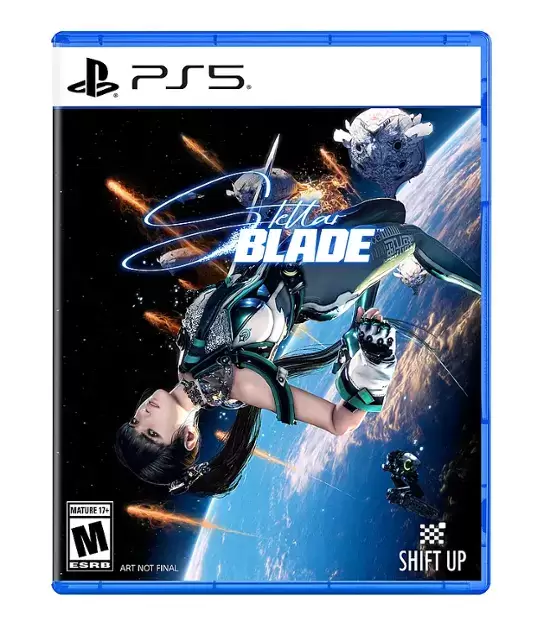No mundo dos jogos de hoje, todo título, incluindo *pronto ou não *, oferece a escolha entre o DirectX 11 e o DirectX 12. Se você não é particularmente conhecedor de tecnologia, decidir entre essas opções pode parecer assustador. Enquanto o DirectX 12 é mais recente e promete um desempenho aprimorado, o DirectX 11 geralmente é mais estável. Então, o que você deve escolher?
DirectX 11 e DirectX 12, explicado
Em termos simples, o DirectX 11 e o DirectX 12 atuam como intermediários entre o seu computador e os jogos que você joga. Eles ajudam sua GPU a renderizar os visuais e cenas do jogo.
O DirectX 11, sendo mais velho, é mais fácil para os desenvolvedores implementarem. No entanto, ele não aproveita completamente os recursos da sua CPU e GPU, o que significa que pode não maximizar o desempenho do seu sistema. Seu uso generalizado decorre de sua simplicidade e velocidade no desenvolvimento.
O DirectX 12, por outro lado, é mais novo e mais adepto de utilizar seus recursos de CPU e GPU. Ele fornece aos desenvolvedores uma variedade de opções de otimização, permitindo um melhor ajuste de desempenho. No entanto, é mais complexo trabalhar, exigindo mais esforço dos desenvolvedores para aproveitar todo o seu potencial.
Você deve usar o DirectX 11 ou DirectX 12 para pronto ou não?
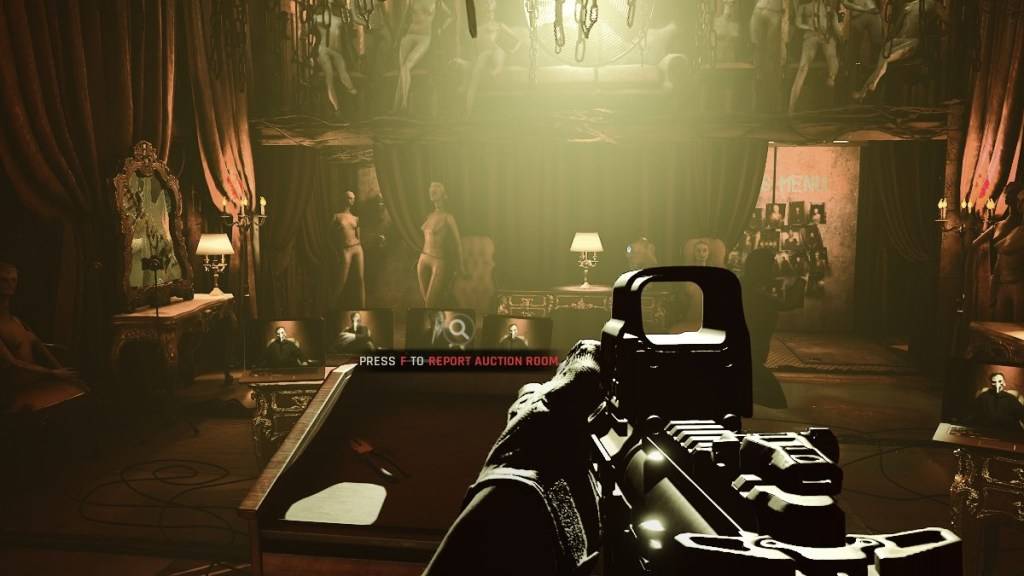
Apesar de suas vantagens, o DirectX 12 pode não ser adequado para sistemas mais antigos e pode até degradar o desempenho. Para aqueles com hardware mais antigo, é aconselhável seguir o DirectX 11, pois é mais estável nesses sistemas. Embora o DirectX 12 ofereça desempenho superior, ele pode causar problemas nos PCs mais antigos.
Em resumo, se você possui um sistema moderno, o DirectX 12 é a melhor opção para otimizar os recursos do seu sistema e aumentar o desempenho. Para sistemas mais antigos, o DirectX 11 continua sendo a opção mais estável e confiável.
Relacionado: todos os objetivos suaves em Pronto ou não, listados
Como definir seu modo de renderização pronto ou não
Ao iniciar * pronto ou não * no Steam, você será solicitado a selecionar seu modo de renderização - DX11 ou DX12. Se você possui um PC mais recente, opte por DX12; Se você estiver usando um PC mais antigo, fique com o DX11.
Se a janela de seleção não aparecer, siga estas etapas:
- Na sua biblioteca Steam, clique com o botão direito do mouse em * pronto ou não * e selecione Propriedades.
- Na nova janela, navegue até a guia Geral e encontre o menu suspenso Opções de lançamento.
- No menu suspenso, selecione seu modo de renderização preferido.
*Pronto ou não está disponível agora para PC.*